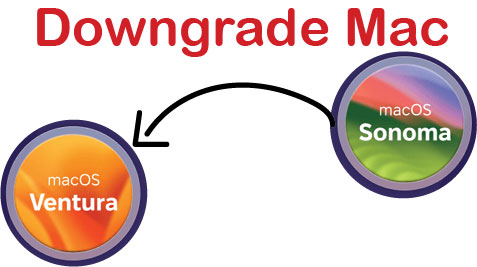Vì một số lý do nào đó mà người dùng không muốn sử dụng Mac Sonoma 14.0 bạn đang muốn hạ xuống phiên bản Ventura thì bài viết này sẽ giúp bạn thực hiện. Hãy cùng iTricks làm nhé.
Hãy backup OS, dữ liệu và sao lưu vào icloud trước đề phòng mất dữ liệu
Chuẩn bị 1 usb 16Gb để làm usb cài đặt Ventura
Vào tiện ích ổ đĩa -> Format usb với định dạng Mac OS
Tải bộ cài đặt Ventura về
Từ mac Sonoma bạn truy cập App store
Tìm kiếm với từ khoá "Ventura"
Tạo USB boot
sudo /Applications/Install\ macOS\ Ventura.app/Contents/Resources/createinstallmedia --volume /Volumes/MyVolume
/Volumes/MyVolume
Thay bằng đường dẫn usb của bạn chuẩn bị
Bắt đầu cài đặt
Thoát tài khoản icloud
Trước khi cài đặt bạn hãy thoát icloud trên thiết bị sonoma
Khởi động lại máy vào boot menu
Bạn có thể phải chọn cho phép khởi động từ ổ cứng bên ngoài, để làm điều này bạn truy cập lúc khởi động ấn giữ comand + R để vào
và chọn phía menu trên sẽ thấy, nhập mật khẩu máy mac và ấn vào nút cho phép khởi động từ ổ cứng ngoài
Khởi động lại 1 lần nữa và ấn giữ phím Options để vào boot menu
Chọn bộ cài Ventura và tiến hành cài đặt
Vào tiện ích ổ đĩa ngay trên menu boot rồi xoá sạch ổ cứng, sau đó tiến hành cài đặt mới lên